如果你正从iPhone转用安卓手机,你不必放弃iCloud服务,比如iCloud邮件。尽管苹果公司没有提供直接的设置方式,你仍然可以在安卓设备上登录并使用你的iCloud邮箱地址。
虽然我们通常推荐使用Gmail,但你其实可以在大多数邮件应用程序中添加你的iCloud邮箱地址。
为iCloud创建应用专用密码
在开始之前,你需要配置你的iCloud账户。苹果的双重验证通常会使第三方应用难以登录,但苹果允许你生成单独的“应用专用密码”以便在安卓系统上使用。
首先,登录你的苹果账户,并滚动到“安全”部分。在“应用专用密码”下,点击“生成密码”。
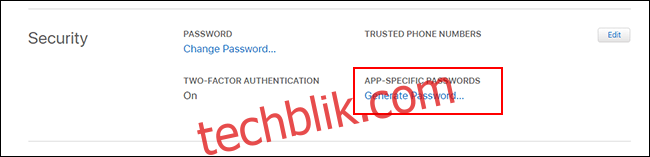
如果你没有看到这个部分,你需要在你的苹果账户上设置双因素验证。你需要一台较新的Mac电脑、iPhone或iPad来完成此操作。
为这个密码设置一个简短且容易记住的描述(比如,“安卓登录”),然后点击“创建”。
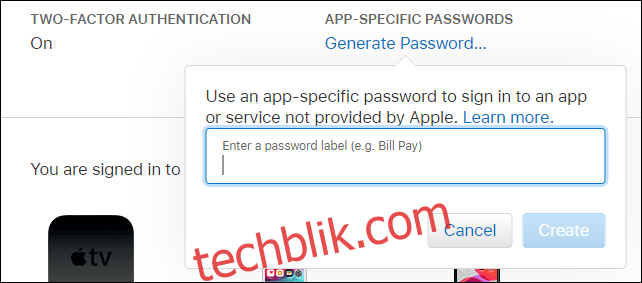
保存苹果为你生成的密码;你需要使用这个密码而不是你的苹果ID密码来完成登录过程。
为Gmail设置iCloud邮件访问
设置好应用专用密码之后,你就可以将iCloud邮件与Gmail同步了——这是大多数安卓用户的默认邮件应用。请记住,这个过程也应该适用于其他邮件客户端;我们将在下面详细介绍。
首先,从设备顶部向下滑动以访问通知栏,然后点击齿轮图标。或者,你可以从应用抽屉访问安卓设置。

在主设置菜单中,点击“账户”。根据你的设备及其安卓版本,名称可能略有不同,例如“账户与备份”。
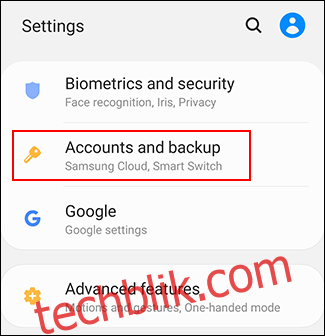
如果你使用的是三星设备,请在下一个菜单中再次点击“账户”。对于其他安卓设备,你可以跳过此步骤。
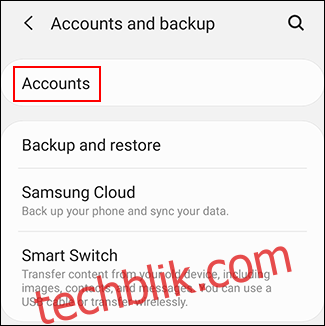
你会看到与你的设备同步的账户列表。滚动到底部,然后点击“添加账户”。
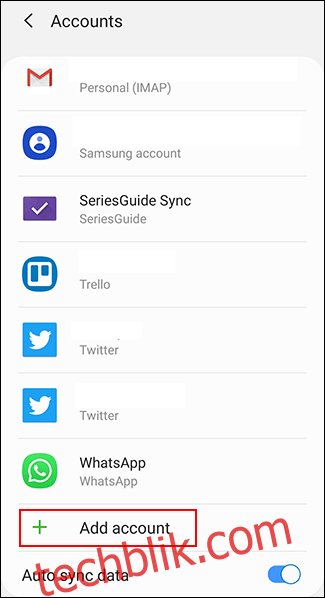
选择旁边带有Gmail标志的“个人 (IMAP)”。
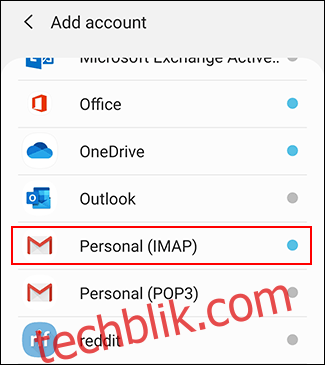
出现Gmail登录界面。输入你的iCloud邮箱地址,然后点击“下一步”。
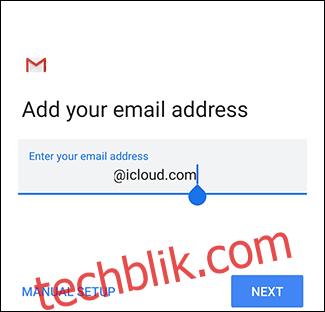
输入苹果为你生成的密码(不是你的苹果ID密码),然后点击“下一步”。
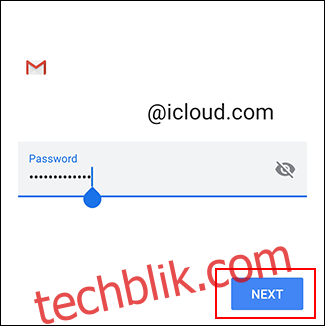
如果你的邮箱地址和密码正确,安卓(通过Gmail)会登录并开始将你的iCloud邮箱账户同步到你的设备。你可能需要确认一些其他设置,比如你希望Gmail多久同步一次邮件。
要查看该过程是否生效,请启动Gmail应用程序,然后点击左上角的菜单按钮。你应该会在其他账户旁边看到你的iCloud邮箱账户;点击它以在Gmail中切换到它。
现在你可以使用你的iCloud邮箱地址来发送和接收邮件了。
使用微软Outlook或其他邮件应用
你无需使用Gmail应用即可在安卓上获取iCloud邮件。还有其他选择,比如微软Outlook。无论你选择哪个应用,设置过程都非常相似。
例如,在Outlook应用中,点击汉堡菜单,然后点击添加账户图标(一个角落带有加号的信封)。
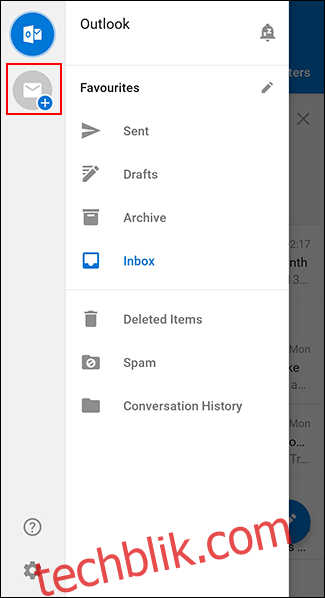
在这里,输入你的iCloud邮箱地址,然后点击“继续”。
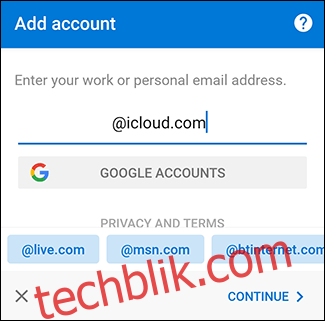
Outlook会自动检测到你正在使用iCloud账户登录,因此你无需执行其他任何操作。输入你的密码,然后点击右上角的勾号进行登录。
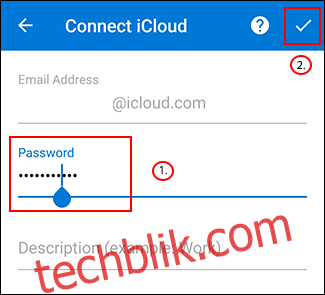
现在你应该能够从你的iCloud邮箱地址查看和发送邮件了。
如果你想使用其他邮件应用,请在登录账户时查找IMAP登录选项或iCloud选项。使用你生成的密码完成登录过程,你应该能够像在iOS或Mac设备上一样使用你的iCloud邮件。